「キーボード操作を効率化したい!」
今回はこのような課題について、参考になる情報を共有します。☺︎
こんにちは。
キーボード沼を抜けて、HHKBの日本語配列に落ち着いた、サラリーマンのなかお(@nakao_fintime)です。☺︎
今回はキーボードのキー配置の効率化について、僕の設定と、なぜその設定にしたかについて紹介していきます。
ノートPCのキーボードも含めて、全てのキーボードで活用できる情報なので、是非最後まで読んで下さい。☺︎
「AutoHotkey」と「Change Key」というツールを使えばどんなキーボードでも、キー配置とショートカットキーを割り当てられます。
よかったら以下の記事も参考にして下さい。☺︎
「PC作業を効率化する便利なツール無いかな?」今回はこのような課題について、参考になる情報を共有します。☺︎ こんにちは。本業はソフトウェアの設計・開発をしている、サラリーマンの[…]
効率的なキー配置
早速、キー配置を紹介します。
通常時のキー配置図
※「Ins(Insert)」は「半角/全角キー」に読み替えて下さい。
「Fnキー」と同時押しした時のキー割当図
※「Ins(Insert)」は「半角/全角キー」に読み替えて下さい。
全く一緒の設定にする必要はありませんが、以降紹介する「なぜこの配置にしたか?」を参考に、一部の設定だけでも取り入れて頂けると幸いです。☺︎
ちなみにですが、なかおはWindowsとMacの両方で少しでも同じ使用感にするため、Windowsの半角/全角キーと同義のキーを割り当てています。
Windows側では「Insert」を「半角/全角キー」に変換し、Mac側では「Insert」を「CapsLock」に変換し、「CapsLock」で半角/全角の切り替えをしています。
AutoHotkeyで上記の設定にするためのファイルを以下に添付します。(HHKBユーザはAutoHotkeyとChange Keyの設定は不要です。)
※Laptop3(マイクロソフト社の日本語配列のノートPC)のキーボードが上図の配置になるように設定しています。
スペースキーの左右3つのキーを設定していますが、それ以外の最下段のキーは設定しておりません。(上図の左端のFnと◇キー、右端のFnと矢印キーの箇所は未設定)
Auto Hotkeyをインストールしている状態でファイルを右クリックして、「Edit Script」を選択すると、ファイルに設定されている内容が参照できます。
是非、各々の好みに合わせて編集してみて下さい。☺︎
また、Change Keyで「CapsLockキーを左Ctrlキー」「ひらがなキーを右Winキー」に設定する必要があります。(参考:以下の図)
キー配列の狙いについて
まずは、上図の設定とした狙いから紹介します。
ポイントは以下です。
・スペースキーの左側を他のキーと同時押しで使用する前提の「Fn」。その左に「Alt」を配置して、「Alt+Tab」を押しやすい様に配置。
左親指でこれら2つのキーを直ぐに押す事が狙い。
・スペースキーの右側をよく使う「半角/全角キー」。その右に「Winキー」を配置。
右親指でこれら2つのキーを直ぐに押す事が狙い。
・最下段の上記以外のキーは適当に配置。(あまり使う事が無いので、好みで良いと思っています。)
キー配列設定ツール
次に、「Fn」と同時押し時の設定です。
一番のポイントはホームポジションの位置に矢印キーを配置している事です。
矢印キーは通常、キーボードの右下に配置されていますが、それを押す際にどうしてもホームポジションから手を離す必要があります。
ですが、上図の配置であれば、左親指で「Fn」を押さえながら「jkli」を押す事で矢印キーの動作ができるため、ホームポジションのまま使用できます。☺︎
僕は基本的には、「jkli」で矢印キーを使用しますが、マウス操作と合わせて矢印キーを使う場合は「sdfe」で矢印キーを使用します。
これによって、右手でマウス操作をして、左手で矢印キーを操作する事ができます。
図の配置と微調整を行う際に便利です。☺︎
また、「←」の左側に「HOME」、「→」の右側に「END」を配置することで、横書きのテキスト入力時に、「HOME」で最左、「END」で最右にカーソルが移動できるので、感覚的に使い易くしています。
さらに、「←」の上側に「BS」、「→」の上側に「Del」を配置する事で、矢印キーの方向と文字削除の方向を感覚的に合わせています。
その他のポイントは以下です。☺︎
・数字キーにファンクションキーを配置。数字がブライドタッチできる様になれば、各ファンクションキーをブラインドタッチできる様になり便利。
・テンキーの「/」キーを配置。全角モードだと「・」が入力されるが、テンキーの「/」を配置する事により、全角モードでも「/」が無変換で打てる。
・「P」にプリントスクリーンを配置。頭文字から感覚的に覚えやすい。
・上記以外のキーは好みで配置。
最後に
今回は僕が考える、最効率のキー配置についてと、その狙いについて紹介しました。
個人の好みもありますが、現状、特にキー配置のアイディアが無い方は僕のキー配置を一度設定してみてはいかがでしょうか?
一度設定して使っていく中で、「ここは便利」「ここはもっとこうした方が良い」などが出てきて、自分にとって最効率のキー配置に近づいていくと思います。☺︎
当記事の内容をYouTubeでも紹介しています。
もしよろしければ、こちらもチェックしてみて下さい。☺︎
当記事ではキー配置に絞って紹介しました。
以下の記事では、僕がおすすめするキーボードについて紹介していますので、良かったらこちらもチェックしてみて下さい。☺︎
今回は、僕がおすすめするキーボードとリストレストについて、紹介します。☺︎ こんにちは。キーボードの沼にハマり、総額10万以上支出したサラリーマンの、なかお(@nakao_fintime[…]
また、僕は今回紹介したキー配置に加えて、「英語配列に変更」して使用しています。(キーボードは日本語配列)
以下の記事では、日本語配列を英語配列にする方法とメリットについて紹介していますので、こちらもチェックしてみて下さい!
今回は「日本語配列のキーボードを英語配列に変更する方法」について、情報共有します。☺︎ こんにちは。HHKBを愛用するサラリーマンのなかお(@nakao_fintime)です。☺︎[…]
当ブログの記事を読んで下さり、ありがとうございます。
頑張って定期的にブログを更新していきますので、もしよかったらURLをブックマークして定期的に遊びに来てください!
また、以下のアカウントでも有益情報や、ブログを更新したお知らせを発信していますので、是非フォローして頂けると嬉しいです。☺︎
また、コメントや、SNSでのシェア、知人などに広めて頂けると励みになります。
もし、よろしければお願いします!
最後まで読んで頂きありがとうございました。☺︎